Publicité
Vous exécutez Linux sur votre PC, mais vous avez également Windows installé. Il s'agit d'un double démarrage, mais vous souhaitez parfois partager des données entre les deux systèmes d'exploitation.
Mais quelque chose vous arrête: Windows.
Il semble que Windows 10 verrouille le lecteur C:, vous empêchant d'accéder aux données sous Linux. Que pouvez-vous y faire? Étonnamment, la solution est assez simple.
Pourquoi accéder à vos données Windows sous Linux?
Les démarreurs doubles (en particulier ceux qui exécutent Windows et Linux sur un seul ordinateur) ont un problème qui affecte Windows 8 et 10. Lorsque vous utilisez le système d'exploitation Linux, il est impossible d'accéder au lecteur Windows.

Par exemple, vous pouvez avoir des images que vous souhaitez modifier sous Linux. Il y a peut-être une vidéo que vous souhaitez regarder; vous pourriez avoir certains documents sur lesquels vous souhaitez travailler. Pire encore, vous avez peut-être téléchargé un programme d'installation Linux tout en utilisant Windows pour gagner du temps.
Mais tenter d'accéder au lecteur sous Linux entraîne un message d'erreur. En règle générale, vous verrez apparaître quelques boîtes. L'un s'exclamera «La partition NTFS est mise en veille prolongée» tandis que l'autre indiquera qu'elle «n'a pas pu monter» le périphérique. Alors qu'est-ce que tu fais mal?
Fenêtres en veille prolongée
Comme un petit animal des bois, Windows a un mode d'hibernation. Ceci est utilisé dans Windows 8 et 10 en particulier. L'arrêt de Windows de la manière habituelle mettre le système en veille prolongée.
Cela signifie essentiellement que tout ce qui est en mémoire est enregistré sur le disque dur (HDD) pendant la durée d'hibernation. Lorsque vous venez d'allumer votre ordinateur (ou d'ouvrir votre ordinateur portable), il ne s'allume pas réellement; il restaure plutôt les données du disque dur dans la mémoire.
Vous savez probablement que Windows possède d'autres modes de gestion de l'alimentation. Ceux-ci sont:
- Fermer: La possibilité d'éteindre votre ordinateur.
- Dormir: Un mode basse consommation qui conserve la session en cours.
- Hiberner: Enregistre la session en cours sur le disque dur jusqu'au redémarrage de l'ordinateur.
- Hybride: Une combinaison de sommeil et d'hibernation, permettant un redémarrage rapide. Il est généralement désactivé sur les ordinateurs portables.
Lorsque vous essayez d'accéder à votre partition Windows sous Linux et que vous voyez le message d'erreur faisant référence à la partition en "mise en veille prolongée", c'est parce que le lecteur est verrouillé sur Windows. Les données vitales sont stockées sur le disque dur, en attendant la réinitialisation du système d'exploitation.
Désactiver le démarrage hybride sous Windows
Cette méthode de mise en veille prolongée de l’ordinateur au lieu de l’arrêter est appelée «démarrage hybride». Pour contourner son effet limitant sur les systèmes d'amorçage double Linux, vous devez le désactiver. Trois options sont disponibles ici:
- N'arrêtez pas votre PC pour accéder à Linux.
- Désactivez définitivement le démarrage hybride.
- Supprimez le fichier d'hibernation.
Ces options sont expliquées ci-dessous.
Redémarrez, ne mettez pas en veille prolongée
La solution la plus simple consiste à s'assurer que votre ordinateur n'est pas passé en veille prolongée. Sans données en veille prolongée sur votre disque dur, vous pourrez accéder à la partition Windows à partir de Linux sans aucun problème.
Fait intéressant, lorsque vous utilisez le Redémarrer sous Windows, l’ordinateur s’arrête complètement. Plutôt que de valider les données de session sur le disque dur, tout est fermé, puis redémarré. Tant que vous sélectionnez rapidement votre système d'exploitation préféré dans le menu GRUB, vous pourrez démarrer sous Linux. Une fois en cours d'exécution, accédez au lecteur Windows sur le disque dur de votre système; il devrait maintenant être accessible.
Désactiver le démarrage hybride
Plutôt que d'éviter le démarrage hybride, il peut être désactivé.
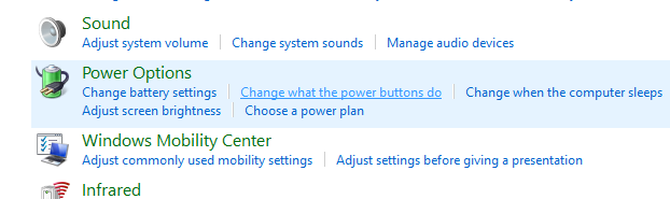
Tout d'abord, ouvrez le Panneau de configuration de Windows en appuyant sur GAGNER + R et entrer Panneau de configuration. Ensuite, sélectionnez Matériel et audio> Options d'alimentation> Modifier la fonction des boutons d'alimentation, puis Choisissez ce que font les boutons d'alimentation dans la colonne de gauche.

Ici, cherchez Modifier les paramètres actuellement indisponibles, puis recherchez Activez le démarrage rapide (recommandé). Ce sera vérifié par défaut; pour désactiver la fonction, supprimez la coche et Sauvegarder les modifications.
À l'avenir, lorsque vous éteindrez votre ordinateur, il le fera correctement, comme le faisaient les anciennes versions de Windows. Notez que cela se fait au prix de temps de démarrage plus lents lorsque vous démarrez sous Windows.
Supprimer le fichier d'hibernation
Une option extrême consiste à supprimer le fichier d'hibernation sous Linux. Si vous vous en remettez à cela, le fichier d'hibernation, hiberfil.sys, est automatiquement supprimé lorsque le lecteur C: est monté sous Linux (bien que si vous utilisez un SSD, il devrait être désactivé)
Cependant, cela entraînera la perte de tout travail non enregistré, alors choisissez supprimez votre fichier d'hibernation seulement après examen.
Pour ce faire, ouvrez le Disques outil (généralement trouvé dans le Accessoires menu). Ouvrez-le, puis sélectionnez le lecteur qui contient votre partition Windows. Vous devriez pouvoir l'identifier par la taille et le fabricant du disque. Si vous avez plusieurs appareils, vérifiez-les tous; vous apercevrez la partition Windows car elle sera formatée au format du système de fichiers NTFS.
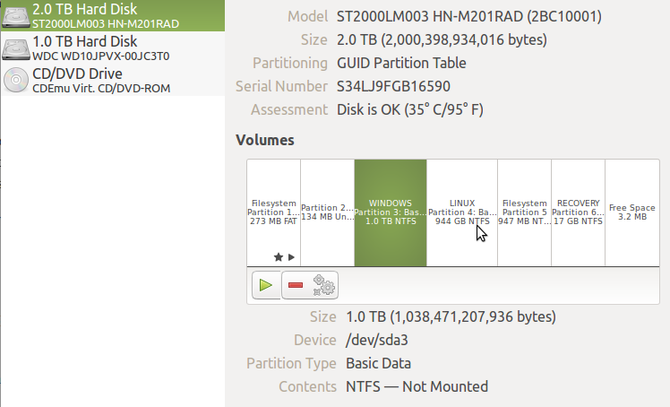
Lorsque vous avez trouvé la partition Windows, sélectionnez-la, puis cliquez sur le bouton Gear, puis sélectionnez Modifier les options de montage.

En haut de la fenêtre, désactivez Options de montage automatique. Ensuite, dans la zone Options de montage, saisissez:
, remove_hiberfileConfirmez cela en cliquant D'accord, puis entrez votre mot de passe lorsque vous y êtes invité. Vous devriez maintenant pouvoir monter la partition dans votre gestionnaire de fichiers Linux et rechercher les fichiers dont vous avez besoin. Même si le démarrage hybride est activé dans Windows, le fichier d'hibernation sera supprimé. Super, hein?
Eh bien, peut-être pas. Que faire si vous avez un double démarrage configuré avec Linux comme option par défaut? Une mise à jour Windows redémarrera votre ordinateur et l'enverra sous Linux. Si Windows Update s'exécute à votre insu, vous risquez de perdre des données précieuses dans le fichier d'hibernation. Cela pourrait s'avérer dévastateur.
Une alternative plus sûre serait d'utiliser le mode lecture seule pour la partition Windows lorsque vous y accédez depuis Linux. Cela signifie que toutes les modifications que vous souhaitez apporter aux fichiers doivent être enregistrées localement sur la partition Linux.
Partage de données entre Windows et Linux
Quelle que soit la méthode que vous choisissez pour contourner le lecteur C: verrouillé sur Windows, vous pourrez copier, déplacer, ouvrir et modifier vos fichiers. Bien qu'il soit simple d'accéder au lecteur Windows C: sous Linux, il existe des alternatives que vous pourriez préférer.
- Utilisez une clé USB ou une carte SD pour stocker des données.
- Ajoutez un disque dur dédié (interne ou externe) pour les données partagées.
- Utilisez un partage réseau (peut-être un boîtier NAS) ou un disque dur USB connecté à votre routeur.
- Utilisez votre stockage cloud comme partage réseau.
Tous ces éléments peuvent être explorés plus en détail via notre regard sur partage de données entre des ordinateurs Windows et Linux.
Notez qu'il est également possible de visualiser les données Linux à partir de Windows. Vous aurez besoin de DiskInternals Linux Reader pour cela. Une fois installé, l'utilitaire analysera votre disque dur pour les partitions Linux et les affichera dans une interface utilisateur de type Explorateur Windows. Ces fichiers et dossiers peuvent ensuite être parcourus et ouverts dans Windows (si compatible).
Télécharger:Lecteur Linux DiskInternals (Gratuit)
Christian Cawley est rédacteur en chef adjoint pour la sécurité, Linux, le bricolage, la programmation et la technologie expliquée. Il produit également le podcast vraiment utile et possède une vaste expérience en matière de support de bureau et de logiciels. Contributeur au magazine Linux Format, Christian est un bricoleur de Raspberry Pi, un amoureux des Lego et un fan de jeux rétro.

